Если вы еще не расположили медиаданные на дорожке V1, нажмите значок ![]() , чтобы импортировать мультимедийный клип на дорожку V1, которая является основной на таймлайне.
, чтобы импортировать мультимедийный клип на дорожку V1, которая является основной на таймлайне.
- Руководство пользователя Adobe Premiere Rush
- Введение
- Что представляет собой Adobe Premiere Rush?
- Системные требования Adobe Premiere Rush
- Новые возможности Adobe Premiere Rush
- Заметки о выпуске | Adobe Premiere Rush
- Знакомство с интерфейсом Adobe Premiere Rush
- Сочетания клавиш
- Adobe Premiere Rush | Типичные вопросы
- Советы и рекомендации
- Удаление приложения Adobe Premiere Rush для настольных ПК
- Импорт видеоряда
- Редактирование видео
- Редактирование видео на таймлайне
- Добавление и корректирование аудио
- Изменение цвета, размера и положения видео
- Создание заголовков
- Добавление переходов, эффектов панорамирования и масштабирования и автоматическое центрирование клипов
- Преобразование свойств клипа
- Изменение соотношения сторон в видео
- Создание эффекта «картинка в картинке»
- Ускорение или замедление видео
- Использование шрифтов из Adobe Fonts
- Дублирование проектов и эпизодов
- Экспорт видео
- Premiere Rush для iOS и Android
- Adobe Premiere Rush для мобильных устройств | Типичные вопросы
- Создание и редактирование видео с помощью Adobe Premiere Rush для iOS
- Экспорт видео в социальные сети
- Создание и редактирование видео с помощью Adobe Premiere Rush для Android
- Управление подписками Adobe Premiere Rush в iOS
- Управление подписками Adobe Premiere Rush в Android
- Управление подписками Adobe Premiere Rush в Samsung Galaxy Store
Узнайте, как в Adobe Premiere Rush создать эффект «картинка в картинке» в видео.
В связи с выходом нового поколения мобильных приложений Adobe Premiere мы прекращаем поддержку Adobe Premiere Rush. С 30 сентября 2025 года приложение Premiere Rush больше не будет доступно на Adobe.com. В качестве альтернативы мы рекомендуемPremiere на iPhone; версия для Android в настоящее время также находится в разработке. Для получения более подробной информации посетите страницуЧасто задаваемые вопросы о прекращении поддержки Premiere Rush.
Эффект «картинка в картинке» — это одновременный показ двух видео или изображений таким образом, чтобы меньшее видео или изображение отображалось поверх большего. С помощью эффекта «картинка в картинке» можно вставить дополнительное видео или изображение в основной ролик, чтобы подчеркнуть или лучше проиллюстрировать определенные части сюжета.
Посмотрите это видео, чтобы узнать, как быстро создавать эффекты «картинка в картинке» в Premiere Rush.
Время просмотра: 45 секунд
Добавление эффекта «картинка в картинке»:
-
-
Снова нажмите значок
 , чтобы импортировать изображение или видео (которое, согласно вашему замыслу, должно быть меньше и отображаться поверх), и разместите его на дорожке над клипом на основной дорожке V1. Для этого нажмите клип на таймлайне и перетащите его выше основной дорожки V1.
, чтобы импортировать изображение или видео (которое, согласно вашему замыслу, должно быть меньше и отображаться поверх), и разместите его на дорожке над клипом на основной дорожке V1. Для этого нажмите клип на таймлайне и перетащите его выше основной дорожки V1.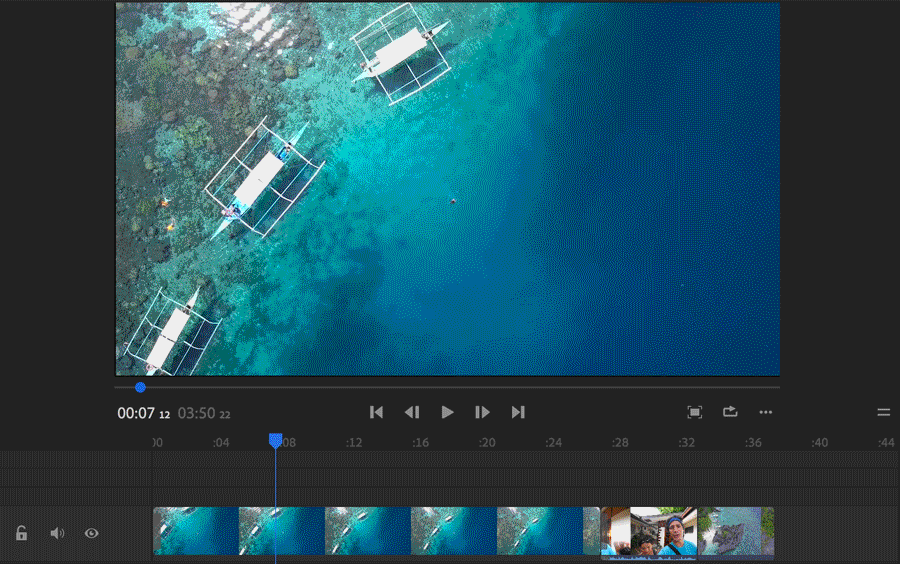
Создание эффекта «картинка в картинке» 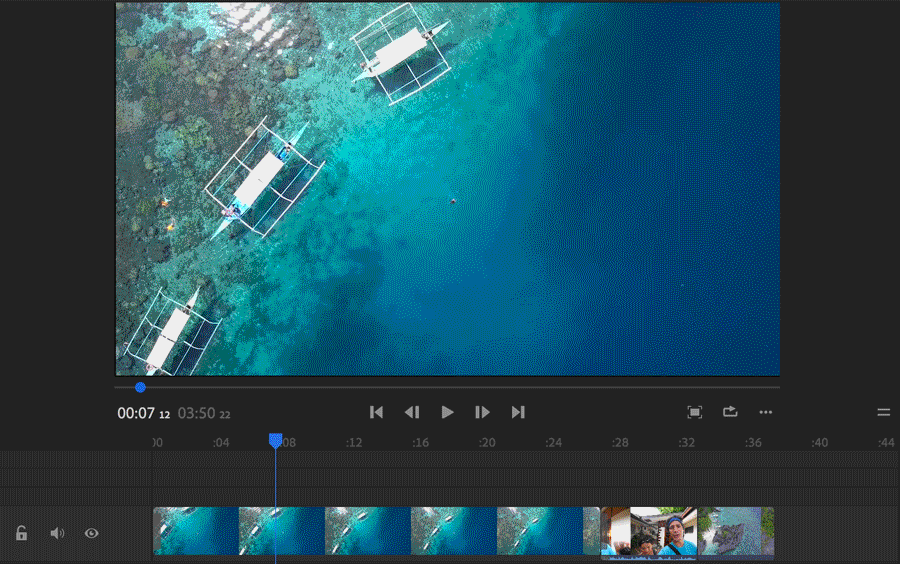
Создание эффекта «картинка в картинке» -
Выберите клип на дополнительной дорожке и отредактируйте этот клип или измените его размер, действуя так же, как при обработке любого другого видеоклипа. Вот несколько изменений, которые можно внести:
- Перемещение клипа «картинка в картинке»: перетащите окно «картинка в картинке» на мониторе предварительного просмотра.
- Изменение размера клипа «картинка в картинке»: потяните любой угол клипа на мониторе предварительного просмотра.
- Добавление эффектных переходов к клипу «картинка в картинке»: откройте меню «Переход» и выберите любой из доступных переходов. Например, можно сделать так, чтобы меньшее изображение или видео постепенно появлялось и исчезало, добавив к клипу переход «Перекрестный наплыв».
Дополнительные сведения об изменении свойств клипа см. в разделе Преобразование свойств клипа.